С каждым использованием устройства на Android его кэш-файлы начинают занимать больше места. Удаление скрытого кэша может помочь восстановить производительность устройства и освободить место на внутреннем хранилище. Есть несколько способов удалить скрытый кэш на Android, предлагаемых устройством или сторонними приложениями.
Методы удаления скрытого кэша на Android:
- Очистка кэша через настройки устройства. Большинство Android-устройств имеют встроенную функцию для очистки кэша. Нужно перейти в настройки, выбрать "Память и хранилище", затем "Внутреннее хранилище", найти "Кэш данных" и нажать на "Очистить кэш".
- Использование сторонних приложений. На Google Play есть приложения для очистки кэша на Android. Они предоставляют пошаговую инструкцию и дополнительные функции управления кэшем.
Важно помнить, что удаление скрытого кэша может привести к потере некоторых временных данных и некоторых приложений могут начать работать медленнее после очистки кэша. Поэтому рекомендуется делать резервное копирование значимой информации перед удалением скрытого кэша.
Очистка скрытого кэша на андроиде помогает оптимизировать работу устройства и обеспечить безопасность данных. Выберите удобный и безопасный способ очистки и регулярно проверяйте наличие и удаляйте скрытый кэш.
Скрытый кэш на андроид: основные моменты

Очистка скрытого кэша на андроид поможет освободить место на устройстве и повысить его скорость работы. Можно воспользоваться инструментами от разработчиков операционной системы или удалить кэш каждого приложения вручную.
Способ очистки скрытого кэша на Android может немного отличаться в зависимости от версии операционной системы, но в общем случае процедура выглядит следующим образом:
- Откройте настройки устройства, запустив меню приложений и нажав на значок "Настройки".
- Прокрутите список настроек и найдите раздел "Приложения" или "Управление приложениями".
- Выберите приложение, чей кэш вы хотите удалить, из списка установленных приложений.
- В открывшемся окне приложения найдите раздел "Хранилище" или "Кэш" и нажмите на него.
- Нажмите на кнопку "Очистить кэш". Затем подтвердите свое намерение удалить кэш приложения.
- Повторите эти шаги для каждого приложения, кэш которого вы хотите удалить.
После очистки скрытого кэша рекомендуется перезагрузить устройство, чтобы изменения вступили в силу.
Теперь вы знаете, как удалить скрытый кэш на Android и поддерживать производительность устройства на высоком уровне.
Удаление скрытого кэша на Android: инструкция
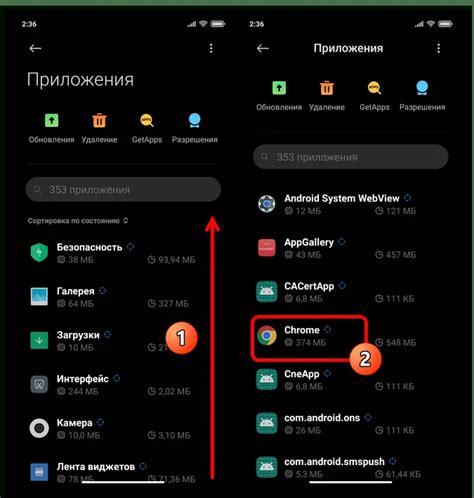
Шаг 1: Откройте "Настройки" на вашем Android устройстве.
Шаг 2: Найдите раздел "Приложения" или "Управление приложениями".
Шаг 3: Выберите приложение, для которого нужно удалить скрытый кэш.
Шаг 4: Нажмите "Очистить кэш" или "Удалить кэш".
Поэтому очистка скрытого кэша является важной процедурой для поддержания хорошей производительности и безопасности вашего Android-устройства.
Что такое скрытый кэш на андроид?

Скрытый кэш может включать в себя такие файлы, как изображения, видео, аудио, резервные копии, временные файлы и другие данные, которые использовались вами или приложениями на вашем устройстве. Эти файлы находятся в различных папках на устройстве Android, которые обычно недоступны для обычного пользователя.
Удаление скрытого кэша поможет освободить место на устройстве, улучшить производительность и продлить время работы батареи.
Однако перед удалением стоит учитывать, что некоторые прилодения могут зависеть от этих файлов, поэтому рекомендуется регулярно очищать, но не полностью удалять кэш.
Для удаления скрытого кэша на Android вы можете использовать встроенные средства управления приложениями или сторонние приложения для очистки. Подробные инструкции можно найти в других статьях.
Скрытый кэш на Android - это временные файлы, которые используются приложениями и системой устройства для повышения эффективности работы. Удаление скрытого кэша может помочь освободить место на устройстве и улучшить его производительность, но при этом нужно быть осторожным, чтобы не нарушить работу приложений.
Удаление скрытого кэша: преимущества и недостатки
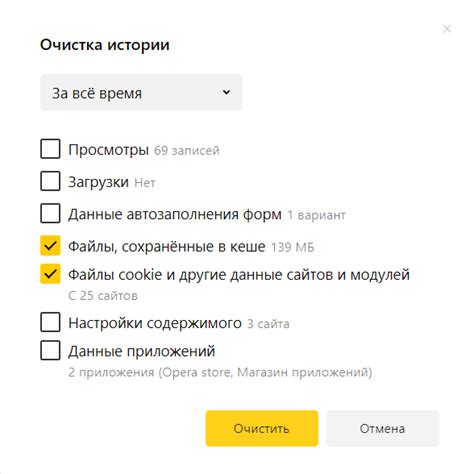
Преимущества удаления скрытого кэша на Android:
1. Освобождение места на устройстве: Скрытый кэш занимает много места на Android-устройстве. Удаление его позволяет освободить ценное пространство для других файлов и приложений.
2. Улучшение производительности устройства: Скрытый кеш может замедлять работу устройства, так как приложения используют его для временных данных. Удаление кеша помогает ускорить работу устройства и повысить его производительность.
3. Повышение безопасности: В скрытом кеше могут храниться личные данные, такие как пароли и информация об аккаунтах. Удаление кеша помогает предотвратить несанкционированный доступ к этой информации и повысить уровень безопасности устройства.
Недостатки удаления скрытого кеша:
1. Потеря настроек и данных: При удалении скрытого кэша могут быть удалены некоторые настройки приложений или временные данные. В некоторых случаях это может привести к потере данных или настроек, поэтому перед удалением кэша следует сделать резервную копию важных данных.
2. Время на удаление и восстановление кэша: Удаление скрытого кэша может занять некоторое время, особенно если на устройстве много кэш-файлов. После удаления скрытого кэша некоторые приложения могут потребовать время для восстановления кэша, что может замедлить работу устройства.
3. Возможное повторное образование кэша: Некоторые приложения могут создавать скрытый кэш снова после его удаления. Это может привести к тому, что освобожденное место снова будет занято кэшем, и вы не получите ожидаемого увеличения места.
Как найти скрытый кэш на андроид?
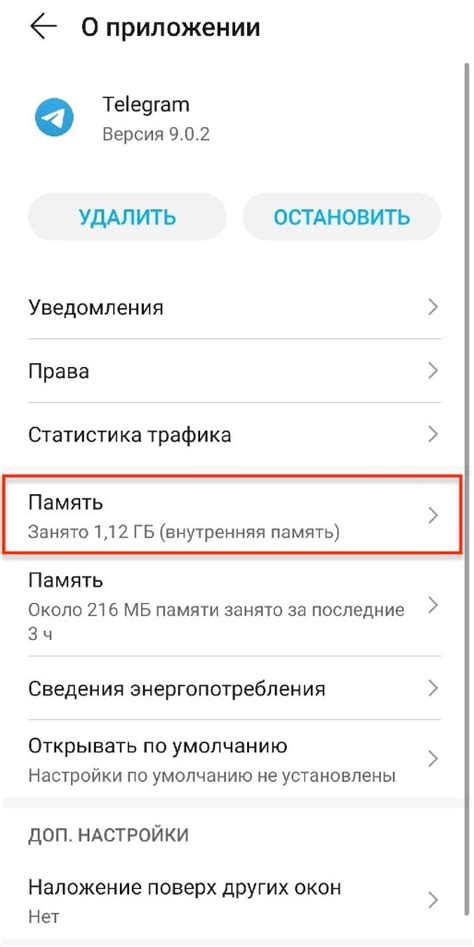
Вот несколько способов, как найти скрытый кэш на андроид:
- Используйте встроенные настройки андроид: Зайдите в "Настройки", выберите "Память и хранилище" или "Хранилище", затем найдите раздел "Кэш" или "Кэшированные данные". Там вы увидите список приложений с информацией о размере их кэша. Выберите нужное приложение и нажмите "Очистить кэш".
- Используйте сторонние приложения: В Google Play можно найти приложения для очистки кэша на андроиде, которые помогут найти и удалить скрытый кэш.
- Ручной поиск и удаление: Если вы знаете, где находятся временные файлы в приложениях андроид и умеете работать с файловой системой, можете найти и удалить скрытый кэш вручную с помощью файлового менеджера.
Помните, что очистка скрытого кэша может негативно повлиять на работу некоторых приложений, так как они могут потерять временные данные, которые им необходимы. Поэтому перед удалением скрытого кэша убедитесь, что у вас есть резервные копии всех важных данных и настроек.
Как безопасно удалять скрытый кэш?

На смартфонах и планшетах на базе операционной системы Android кэш играет важную роль в обеспечении быстрой работы приложений. Он хранит временные данные, которые помогают ускорить запуск программ и обеспечить более гладкую работу устройства. Однако с течением времени скрытый кэш может накапливаться и занимать драгоценное место на устройстве. Чтобы освободить память и улучшить производительность андроид-устройства, необходимо периодически удалять скрытый кэш.
Для безопасного удаления скрытого кэша на Android:
| Шаг 1: | Перейдите в настройки устройства. |
| Шаг 2: | Найдите раздел "Память и хранилище" или "Устройство". |
| Шаг 3: | Выберите опцию "Кэш данных" или "Кеш приложений". |
| Шаг 4: | Нажмите на "Очистить кэш" или "Очистить данные". |
| Шаг 5: | Подтвердите свое действие, нажав "ОК" или "Подтвердить". |
После выполнения этих шагов система Android удалит все временные данные, хранящиеся в скрытом кэше. При следующем запуске приложений они будут снова созданы, но уже в обновленном виде.
Удаление скрытого кэша может повлиять на работу некоторых приложений. Например, после удаления кэша игровые приложения могут загружаться немного дольше. В целом почистка скрытого кэша будет полезной для производительности устройства и освободит место на его памяти.
Влияние удаления скрытого кэша на производительность андроид-устройства

При использовании андроид-устройств часто возникает потребность в удалении скрытого кэша. Этот кэш содержит временные данные и файлы, которые приложения создают для улучшения производительности и ускорения работы. Однако, со временем такой кэш может накапливаться и начать замедлять работу устройства.
Удаление скрытого кэша может улучшить производительность андроид-устройства:
- Повышение скорости работы приложений: очистка кэша помогает освободить оперативную память и ускорить загрузку и выполнение приложений.
- Улучшение производительности системы: удаление скрытого кэша помогает избежать задержек и зависаний, что сохраняет оптимальную работу устройства.
- Освобождение места на устройстве: удаление скрытого кэша помогает освободить место на устройстве. Это особенно полезно, если у вас мало свободного места и вы хотите установить новые приложения или сохранить больше данных.
Однако стоит помнить, что удаление скрытого кэша на Android-устройстве не всегда решает все проблемы с производительностью. Иногда кэш содержит полезные данные, например, автозаполнение для приложений или предыдущие настройки. Поэтому перед удалением кэша рекомендуется изучить функции и настройки приложений, чтобы избежать потери данных или проблем.
Скрытый кэш и его влияние на использование памяти

Со временем скрытый кэш может занимать много памяти, что вредит производительности устройства. Это может вызвать проблемы с работой приложений, их замедление и возникновение ошибок. Большой объем кэша также может забить память устройства, создавая проблемы с загрузкой новых приложений или обновлений.
Регулярное удаление скрытого кэша поможет оптимизировать использование памяти на Android-устройстве. Можно делать это вручную через настройки приложений или с помощью сторонних приложений, удаляющих весь кэш за один раз. Также можно настроить автоматическое удаление кэша в настройках Android.
При удалении скрытого кэша будьте осторожны, так как некоторые приложения могут хранить важные данные в кэше, которые могут быть удалены. Перед очисткой кэша убедитесь, что важные данные сохранены.
Регулярное удаление скрытого кэша помогает освободить место на устройстве и повысить его производительность. Также это предотвращает накопление ненужных файлов и улучшает работу приложений.
Советы по оптимизации удаления скрытого кэша на Android
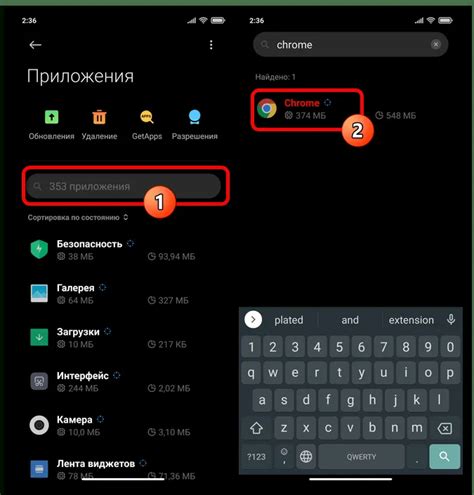
Удаление скрытого кэша на устройствах Android помогает освободить место на устройстве и повысить его производительность. Вот несколько советов для оптимизации этого процесса:
1. Очистите кэш приложений по одному |
Очищайте кэш каждого приложения отдельно, чтобы точно определить, какие из них используют больше всего кэша. Таким образом, вы сможете удалять только тот кэш, который действительно нужно удалить. |
2. Используйте сторонние приложения для очистки кэша |
Для более удобного удаления скрытого кэша можно воспользоваться сторонними приложениями на Android. Они предоставляют дополнительные возможности для эффективного управления кэшем на устройстве. |
3. Проверьте настройки приложений |